Cum să actualizați aplicațiile pe Android
Ce să știi
- Deschideți Magazinul Play, apoi atingeți dvs imagine de profil pentru a actualiza manual aplicațiile sau pentru a configura actualizări automate.
- Actualizări manuale: Gestionați aplicațiile și dispozitivul > Vezi detalii, apoi Actualizați toate, sau Actualizați a alege și a alege.
- Automat: Setări > Preferințe de rețea > Actualizați automat aplicațiile, apoi Prin orice rețea sau Numai prin Wi-Fi.
Acest articol explică cum să actualizați toate aplicațiile Android dintr-o singură atingere și, de asemenea, cum să actualizați o singură aplicație la un moment dat. De asemenea, acoperă cum să configurați actualizările automate ale aplicațiilor pentru a evita aceste direcții în viitor. Acești pași se aplică în mod specific pentru Android 13, dar versiunile mai vechi de Android funcționează în mod similar.
Cum să actualizați aplicațiile pe Android
Puteți actualiza toate aplicațiile Android simultan sau puteți instala manual fiecare actualizare în funcție de aplicație. Oricum, mergi spre Magazin Play să o facă.
Deschideți Magazinul Play și atingeți imaginea de profil din dreapta sus.
Alege Gestionați aplicațiile și dispozitivul.
-
Atingeți Vezi detalii pentru a vizualiza descărcări în așteptare.

Dacă vezi în schimb un link care spune Vedeți actualizările recente, atunci Magazinul Play consideră că totul este la zi. Puteți declanșa o verificare manuală selectând Toate aplicațiile sunt actualizate (nu este ilustrat aici), urmat de Verifică pentru actualizări.
-
Atingeți Actualizați toate pentru a vă actualiza simultan toate aplicațiile Android sau alegeți Actualizați lângă orice aplicație pentru a o actualiza doar pe aceea.
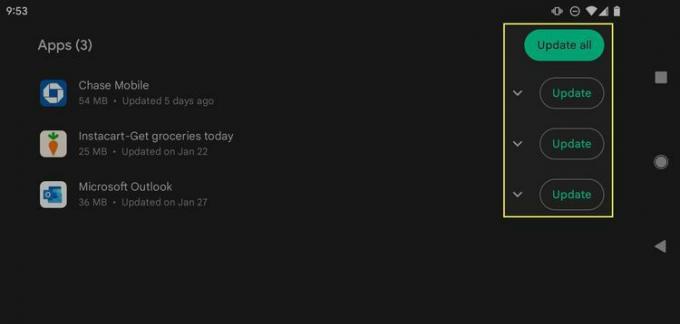
După declanșarea unei actualizări, veți vedea un mesaj de stare pentru fiecare aplicație, care se schimbă de la In asteptarea la Instalare, înainte de a dispărea complet din listă.
Cum să configurați actualizările automate ale aplicațiilor Android
Dacă doriți ca aplicațiile dvs. să fie mereu actuale cu cele mai recente actualizări, vă puteți configura telefonul să instaleze automat actualizările aplicațiilor pe măsură ce acestea devin disponibile. Puteți face acest lucru la nivel global, pentru toate aplicațiile dvs. sau individual pentru anumite aplicații.
Actualizați automat toate aplicațiile
Setările Magazinului Play au o opțiune pentru a activa actualizările automate ale aplicațiilor.
Din Magazinul Play, atingeți imaginea de profil din dreapta sus pentru a deschide meniul.
Alege Setări.
Atingeți Preferință de rețea.
-
Selectați Actualizați automat aplicațiile.

-
Alegeți una dintre opțiunile de actualizare: Prin orice rețea sau Numai prin Wi-Fi.
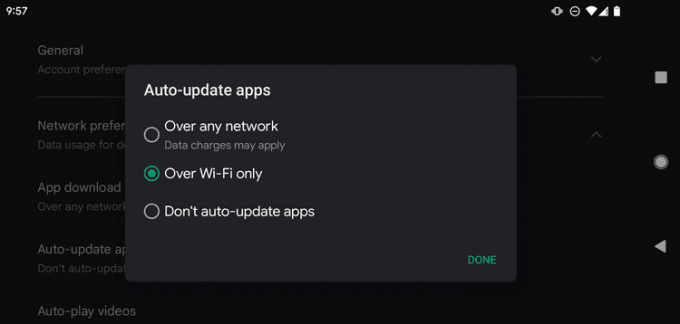
Atingeți TERMINAT a salva.
Actualizați automat numai anumite aplicații
Magazinul Play include o opțiune de actualizare automată pentru fiecare aplicație, astfel încât să puteți alege pe care doriți să le păstrați mereu actualizate automat, în timp ce alte aplicații pot fi încă actualizate manual.
Pentru a face acest lucru, deschideți pagina aplicației în Magazin Play (doar căutați aplicația pentru a o găsi). Pentru a confirma că sunteți în ecranul din dreapta, ar trebui să vedeți un buton numit Dezinstalează iar altul a sunat Deschis sau Joaca. De acolo, atingeți meniul cu trei puncte din colțul din dreapta sus, apoi selectați Activați actualizarea automată, urmată de Porniți.
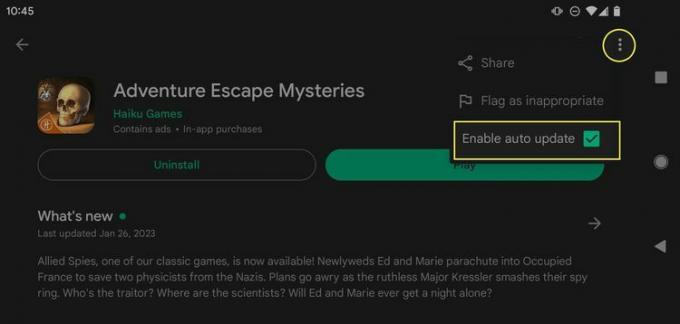
Actualizarea aplicațiilor neinstalate prin Magazin Play
Dacă vă descărcați aplicațiile prin Magazin Play (majoritatea oamenilor o fac), atunci este și locul unde mergeți pentru a actualiza acele aplicații. Cu toate acestea, Android acceptă și instalarea de aplicații din afara magazinului oficial de aplicații (prin un fișier APK), deci actualizarea acelor aplicații este puțin diferită.
Cel mai bun mod de a actualiza o aplicație instalată printr-un fișier APK este mai întâi ștergeți aplicația și apoi instalați fișierul APK actualizat. Deoarece puteți obține fișiere APK de oriunde, nu există un singur centru de descărcare pe care să-l putem recomanda. De exemplu, dacă un dezvoltator vă solicită să testați o aplicație, descărcați versiunea actualizată de la el.
Există, totuși, magazine de aplicații terță parte care sunt similare cu Play Store—APKPure, F-Droid și Aptoide sunt câteva exemple. Aceste aplicații au un program de actualizare încorporat pentru descărcarea și instalarea de noi versiuni ale aplicațiilor pe care le-ați instalat în acele magazine.
Unele dintre aceste magazine de aplicații neoficiale vă permit chiar să „actualizați” o aplicație la o versiune mai veche. Dacă o aplicație proaspăt actualizată are prea multe erori nerezolvate sau a eliminat funcții care ți-au plăcut într-o versiune anterioară, așa poți să downgradezi aplicația.
FAQ
-
Cum șterg aplicațiile preinstalate pe Android?
Mergi la Setări > General > Aplicații și notificări > selectați numele aplicației > Dezinstalează. Unele aplicații nu pot fi dezinstalate, ci, în schimb, dezactivate. Intrăm în mai multe detalii în documentul nostru Cum să ștergeți aplicațiile preinstalate pe Android articol.
-
Cum șterg alte aplicații pe Android?
De obicei, veți glisa în sus din ecranul de pornire > atingeți și mențineți apăsată aplicația > Dezinstalează > Bine. De asemenea, puteți șterge aplicații din interiorul aplicației Setări. Vă vom arăta cum să faceți asta în nostru Cum să ștergeți aplicațiile de pe un telefon Android articol.
